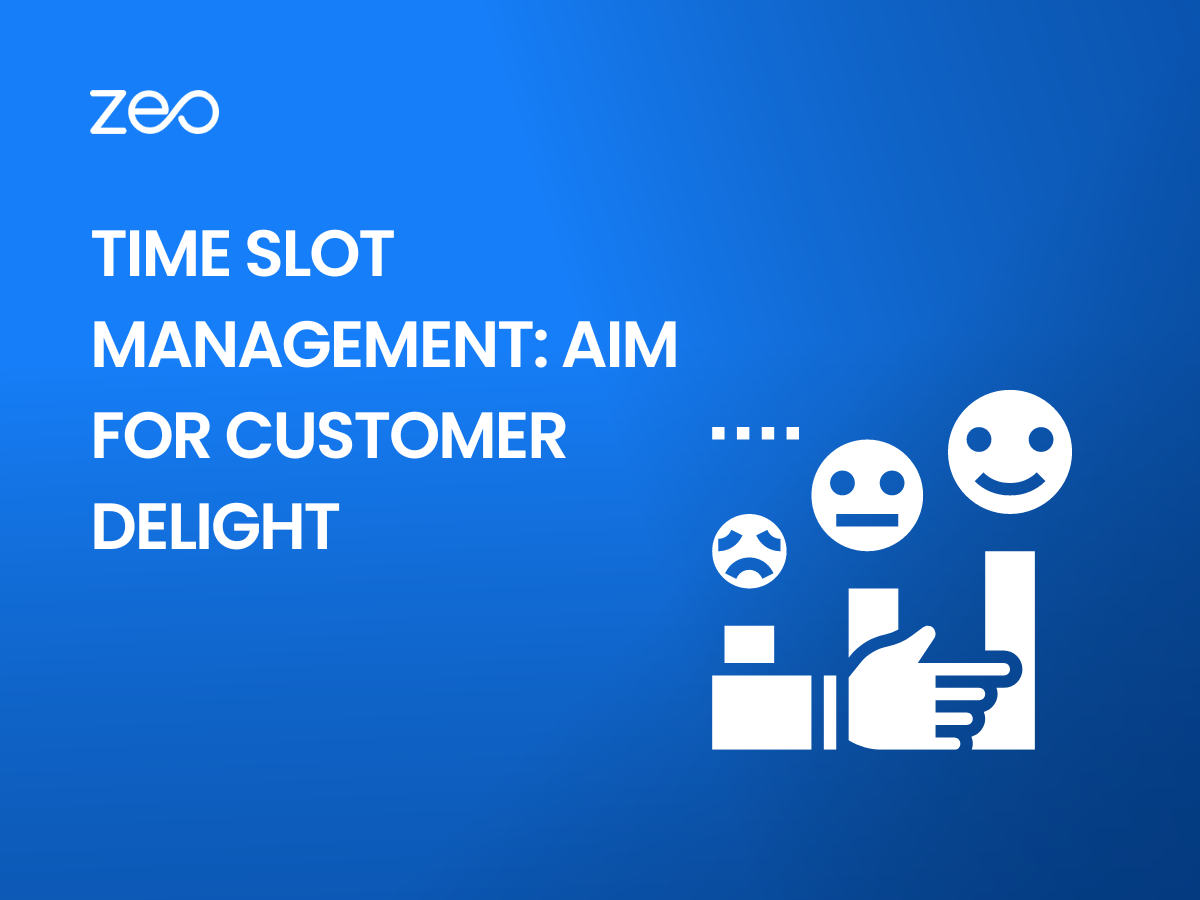Očakávania zákazníkov v súvislosti s dodávkami sa každým dňom zvyšujú. Aby podniky zostali relevantné, musia sa prispôsobiť požiadavkám zákazníkov. Kým zákazníci chcú rýchlejšie dodávky, chcú tiež, aby sa dodávky uskutočnili v čase, ktorý im najviac vyhovuje. Správa časových úsekov prichádza na pomoc, aby splnila takéto očakávania zákazníkov.
Ak vaša firma neponúka zákazníkom možnosť vybrať si čas doručenia podľa ich dostupnosti, môžete prísť o zmeškané dodávky. Zmeškané dodávky nielenže robia vašich zákazníkov nešťastnými, ale ovplyvňujú aj váš konečný výsledok. Dôležitosť riadenia časových úsekov nemožno ignorovať.
V tomto blogu vám pomôžeme porozumieť správe časových úsekov a tomu, ako môže prospieť vášmu podnikaniu.
Čo je to správa časových úsekov?
Správa časových úsekov umožňuje zákazníkom vyberte časové okno a dátum, ktorý je pre nich vhodný na prijatie akejkoľvek zásielky. Potom je zaistené, že dodávka sa uskutoční v časovom úseku zvolenom zákazníkom. Keďže konkurencia rastie, ponúka zákazníkom flexibilita výber časového úseku, ktorý im vyhovuje, pomáha podnikom vyniknúť.
Ako pomáha správa časových úsekov vášmu podnikaniu?
- Zlepšuje rýchlosť prvého doručenia
Miera prvého doručenia je počet úspešných dodávok uskutočnených podnikom na prvý pokus. Keďže si zákazníci vyberajú čas a dátum doručenia, šanca, že budú v čase doručenia k dispozícii, je vyššia. To pomáha pri úspešných dodávkach pri prvom pokuse, čím sa zlepšuje rýchlosť prvých dodávok. - Zefektívňuje dispečing
Vedúci dispečingu môžu plánovať expedície efektívnejšie, dokonca aj na hodinovej báze. Môžu naplánovať postupnosť dodávok a pripraviť personál a vozidlá podľa časových rámcov rezervovaných zákazníkmi. - Lepšie plánovanie zdrojov
Správa časových úsekov dodania pomáha pri plánovaní zdrojov vopred. Pochopením vzorcov v preferovaných časových úsekoch môžu manažéri dodávok predísť prebytku alebo nedostatku personálu. - Viditeľnosť sledovania
Umožnil manažérom mať väčšiu kontrolu nad doručovacími operáciami. Pomocou zobrazenia na palubnej doske na proces doručovania získajú manažéri dodávok lepší prehľad o aktuálnej polohe vodičov, sledujú aktualizácie stavu objednávky a presné ETA. V prípade omeškania z nepredvídaných príčin môže manažér dodávky kontaktovať vodičov, ako aj zákazníkov, aby zabezpečil, že dodávka bude vykonaná včas. - Šetrí náklady
Tým, že sa znižuje počet zlyhaných alebo zmeškaných dodávok, pomáha to šetriť náklady na spätnú logistiku. Znižuje tiež náklady na zásoby zmeškaných dodávok a náklady na ich opätovné doručenie zákazníkovi. - Zlepšuje spokojnosť zákazníkov
Zákazníci uprednostňujú flexibilitu pri výbere časového úseku, ktorý im vyhovuje. Bez správy časových úsekov môžu neúspešné alebo zmeškané dodávky nechať vašich zákazníkov frustrovaných, pretože sa musia znova koordinovať, aby zabezpečili úspešné doručenie. Avšak s riadením časového úseku, keď si zákazník sám vyberá preferovaný časový úsek, šanca, že bude k dispozícii na prijatie dodávky, je vyššia. Včasné a úspešné dodávky zlepšujú zákaznícku skúsenosť.
Prečítajte si viac: Ako vám softvér na optimalizáciu trasy pomáha ušetriť peniaze?
Prečítajte si viac: Zlepšite služby zákazníkom pomocou plánovača trasy Zeo
Ako vám Zeo pomáha plniť objednávky s časovými obmedzeniami?
Pri optimalizácii trasy pomocou plánovača trás Zeo môžete pridať preferované časové úseky doručenia zákazníka. Potom sa vytvorí najefektívnejšia trasa s ohľadom na obmedzenia časového úseku.
Kroky na vytvorenie trasy s časovými oknami doručenia:
Krok 1 – Na ovládacom paneli Zeo kliknite na „+ Trasa“ a začnite vytvárať novú trasu. Pridajte názov trasy, miesto začiatku, dátum začiatku a čas trasy.
Krok 2 – Pridajte zastávky buď ručným zadaním alebo importovaním tabuľky Excel alebo hárku Google.
Krok 3 – Šablóna Excel má stĺpce na pridanie počiatočného a koncového času pre každú zastávku, ktoré označujú časové okno doručenia. Ak ste nepridali časový úsek dodania v Exceli, môžete tak urobiť aj na dashboarde po importovaní zastávok.
Krok 4 – Po pridaní zastávok kliknite na „Uložiť a optimalizovať“, aby ste získali optimalizovanú trasu.
Zeo pomáha zabezpečiť, aby zákazníci dostali svoje balíky v časovom úseku, ktorý im poskytli, čo prispieva k spokojnosti zákazníkov. Poskytuje vám tiež úplný prehľad o priebehu dodávok spolu s presnými odhadovanými časmi príchodu.
Naskočte na a 30-minútový hovor or zaregistrujte sa na bezplatnú skúšobnú verziu plánovača trás Zeo hneď!
záver
Efektívna správa časových úsekov je rozhodujúca pre dosiahnutie spokojnosti zákazníkov. Uprednostňovaním potrieb a preferencií zákazníkov môžu firmy zlepšiť ich zákaznícku skúsenosť, vybudovať si lojalitu a zvýšiť výnosy!